Συγγραφέας:
Peter Berry
Ημερομηνία Δημιουργίας:
17 Ιούλιος 2021
Ημερομηνία Ενημέρωσης:
1 Ιούλιος 2024

Περιεχόμενο
Αυτήν τη στιγμή υπάρχουν τόσες πολλές διαφορετικές συσκευές επεξεργασίας φωτογραφιών και προγράμματα που σας προκαλούν σύγχυση όταν επιλέγετε αξιόπιστα εργαλεία για να ανανεώσετε τις φωτογραφίες σας. Αυτό το άρθρο θα αναλύσει μερικές βασικές τεχνικές επεξεργασίας φωτογραφιών και αυτές που μπορούν να χρησιμοποιηθούν σε τηλέφωνα και υπολογιστές. Ας ξεκινήσουμε με το βήμα 1!
Βήματα
Μέρος 1 από 5: Επεξεργασία σαν επαγγελματίας
Επενδύστε σε κάποιο λογισμικό. Μπορείτε να κάνετε βασική επεξεργασία φωτογραφιών με προγράμματα όπως το Picasa και το Instagram, αλλά αν θέλετε οι φωτογραφίες σας να φαίνονται υπέροχες, θα πρέπει να χρησιμοποιήσετε ένα πρόγραμμα που έχει σχεδιαστεί ειδικά για επαγγελματική επεξεργασία φωτογραφιών. Αυτά δεν κοστίζουν πάντα χρήματα! Το λογισμικό GIMP είναι εντελώς δωρεάν. Αν και θα πρέπει να μάθετε πώς να το χρησιμοποιείτε, θα κάνει μεγάλη διαφορά στις φωτογραφίες σας.
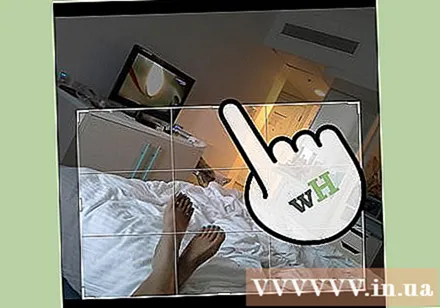
Περικοπή φωτογραφιών και προσθήκη λεπτομερειών. Όταν ξεκινάτε την επεξεργασία φωτογραφιών, σκεφτείτε πώς να περικόψετε τις φωτογραφίες σας. Μια μικρή αλλαγή μπορεί να επηρεάσει την εικόνα. Ακολουθήστε τον κανόνα των τρίτων, δηλαδή, το θέμα ή η περιοχή που καταγράφεται σε μια εικόνα χωρίζεται σε 3 ίσα μέρη, τόσο οριζόντια όσο και κάθετα.
Ρυθμίστε την αντίθεση. Αυτή είναι μια κοινή ρύθμιση για οποιαδήποτε διαδικασία επεξεργασίας φωτογραφιών. Αυτό το βήμα καθιστά το φωτεινό διαμέρισμα καθαρό, καθιστώντας την εικόνα πιο εντυπωσιακή και καθαρή. Προσέξτε, καθώς μπορείτε να χάσετε πολλές μικρές λεπτομέρειες εάν αυξήσετε την αντίθεση. Μην το παρακάνετε!

Ρυθμίστε τον κορεσμό. Ο κορεσμός είναι ο βαθμός έντασης χρώματος σε μια εικόνα και η προσαρμογή του κορεσμού είναι επίσης μια κοινή λειτουργία στο λογισμικό επεξεργασίας φωτογραφιών. Μερικές φορές μπορείτε να βελτιώσετε μια εικόνα μειώνοντας τον κορεσμό (σχεδόν μαύρο και άσπρο) ή αυξάνοντάς την. Ζήστε το!
Ζωντανή ρύθμιση επιπέδου. Αυτή είναι μια κοινή ρύθμιση που βρίσκεται στο Photoshop και σε άλλο λογισμικό επεξεργασίας. Αυτή η λειτουργία είναι αρκετά παρόμοια με τη ρύθμιση του κορεσμού, ωστόσο είναι πιο κατάλληλη για ρύθμιση του χρώματος του δέρματος. Βασικά, αν είναι πορτρέτο, μπορείτε να χρησιμοποιήσετε μια ζωντανή διόρθωση επιπέδου. Εάν τραβάτε τοπία, χρησιμοποιήστε κορεσμό.

Να είστε προσεκτικοί όταν χρησιμοποιείτε εργαλεία θόλωσης και ακονίσματος. Αντί να χρησιμοποιείτε φίλτρα για να θολώσετε ή να ακονίσετε ολόκληρη την εικόνα, η χρήση πινέλου σας δίνει πιο ακριβή έλεγχο. Αυτό είναι σημαντικό επειδή η φωτογραφία πρέπει να είναι μόνο θολή ή ευκρινή. Ακονίστε μια μικρή περιοχή, ώστε οι σημαντικές λεπτομέρειες να είναι στο επίκεντρο και να θολώσετε το πρόσωπο για να κρύψετε κηλίδες.
Διατηρήστε όσο το δυνατόν περισσότερα πρωτότυπα. Μεγάλες τροποποιήσεις μπορούν να κάνουν μια εικόνα να φαίνεται μη πραγματική. Ακριβώς όπως η εφαρμογή πολύ μακιγιάζ σε μια ήδη όμορφη γυναίκα, την κάνει να μοιάζει με κλόουν. Εάν πρόκειται να κάνετε κάποιον πιο λεπτό, μην το παρακάνετε. Εάν θέλετε να αποκόψετε το περιττό από την εικόνα, βεβαιωθείτε ότι δεν το κάνετε πολύ προφανές. Δεν θέλετε οι φωτογραφίες σας να μετατραπούν σε καταστροφή του Photoshop!
Αποφύγετε τα στερεότυπα. Το κλισέ είναι ένα καλλιτεχνικό περίπτερο και μπορεί να μετατρέψει μια όμορφη φωτογραφία σε βαρετή και μη επαγγελματική. Για παράδειγμα, μια ασπρόμαυρη φωτογραφία φόντου με εντυπωσιακά κόκκινα χείλη είναι πλέον υπερβολική και τυριά. Εάν θέλετε οι φωτογραφίες σας να θεωρούνται αυθεντικές τέχνες, αποφύγετε τα στερεότυπα, όπως συμβαίνει παραπάνω. διαφήμιση
Μέρος 2 από 5: Σε κινητές συσκευές
Κατεβάστε μια εφαρμογή επεξεργασίας φωτογραφιών. Υπάρχουν πολλές δωρεάν εφαρμογές επεξεργασίας φωτογραφιών διαθέσιμες στο App Store και στο Google Store ή μία για λιγότερο από $ 5. Εάν θέλετε να ζήσετε νέα στυλ, κατεβάστε μερικές εφαρμογές και δοκιμάστε μερικά εφέ. Μπορείτε να δοκιμάσετε τα εξής:
- Instagram (δωρεάν)
- Adobe Photoshop Touch (4,99 $)
- Apple iPhoto (4,99 $)
- Κλουβί (δωρεάν)
- BeFunky (δωρεάν)
- EyeEm (δωρεάν)
- Ξύλινη κάμερα (δωρεάν)
Τραβήξτε μια νέα φωτογραφία ή επιλέξτε μία από τη συλλογή. Για καλύτερα αποτελέσματα, επιλέξτε μια καλά φωτισμένη φωτογραφία με σαφή εικόνα του αντικειμένου σας: άτομα, ζώα, φυτά ή κτίρια. Όσο πιο καθαρή είναι η φωτογραφία, τόσο καλύτερα είναι τα αποτελέσματα κατά την επεξεργασία.
Ανεβάστε φωτογραφίες στην εφαρμογή. Οι περισσότερες εφαρμογές σάς επιτρέπουν να τραβήξετε μια νέα φωτογραφία (αναζητήστε το εικονίδιο της κάμερας) ή να επιλέξετε μια υπάρχουσα φωτογραφία από τη συλλογή.
Επιλέξτε ένα φίλτρο. Οι εφαρμογές δεν είναι οι ίδιες, αλλά οι περισσότερες από αυτές προσφέρουν πολλά "φίλτρα" ή "φακούς" όπως το Instagram για να διαλέξετε. Ορισμένες εφαρμογές σάς επιτρέπουν να προσαρμόσετε την ένταση του φίλτρου, δίνοντάς σας μεγαλύτερο έλεγχο επί των τροποποιήσεων μέχρι το τελικό αποτέλεσμα.
Προσαρμογή έκθεσης. Στη φωτογραφία, η έκθεση αναφέρεται στην ποσότητα φωτός που λαμβάνει ένας φακός. Εάν η φωτογραφία είναι σκοτεινή, θα πρέπει να αυξήσετε την έκθεση. Εάν θέλετε η φωτογραφία να είναι πιο σκοτεινή, μειώστε την έκθεση.
Ρυθμίστε τον κορεσμό. Ορισμένες εφαρμογές σάς επιτρέπουν να προσαρμόσετε τον κορεσμό ή την ένταση του χρώματος μιας εικόνας. Η αύξηση του κορεσμού οδηγεί σε πιο ζωντανά και εντυπωσιακά χρώματα. Όμως, η υπερβολή μπορεί να κάνει την εικόνα να φαίνεται αντιαισθητική και να μοιάζει με κινούμενα σχέδια.
Προσθέστε θαμπάδες, επισημάνσεις και άλλα εφέ. Το εφέ θολώματος κάνει τη φωτογραφία να φαίνεται πιο ονειρική και ονειρική, με το φως έκθεσης να δίνει μια πιο vintage εμφάνιση.
- Η έκθεση θεωρήθηκε κάποτε ένα σφάλμα στη φωτογραφία, το οποίο συμβαίνει όταν το φως (συνήθως το φως του ήλιου) εισέρχεται στον θάλαμο του φιλμ και ανάβει την ταινία, αλλά σήμερα οι διαρροές φωτός έχουν γίνει ένα μοντέρνο αποτέλεσμα. αγαπήθηκε από πολλούς ανθρώπους.
Περικοπή φωτογραφιών. Εάν θέλετε να αλλάξετε το σχήμα ή το μέγεθος της φωτογραφίας σας, επιλέξτε το κουμπί "περικοπή" (συνήθως το τετράγωνο εικονίδιο) και προσαρμόστε το έως ότου σας αρέσει.
Δοκιμάστε φίλτρα και εφέ. Κάθε εφαρμογή προσφέρει διαφορετικά φίλτρα, οπότε αν αυτή είναι η πρώτη φορά που το χρησιμοποιείτε, μπορείτε να δοκιμάσετε όλες τις διαφορετικές επιλογές για την επεξεργασία φωτογραφιών. διαφήμιση
Μέρος 3 από 5: Χρήση του iPhoto
Εισαγάγετε φωτογραφίες στο πρόγραμμα. Μπορείτε να το κάνετε σύροντας και ρίχνοντας εικόνες στο πρόγραμμα ή εισάγοντάς τις από την κάμερα. Για να το κάνετε αυτό, χρειάζεστε ένα καλώδιο που συνδέει την κάμερα και τον υπολογιστή.
- Θυμηθείτε να ενεργοποιήσετε την κάμερα και, στη συνέχεια, ανοίξτε το iPhoto. Μπορείτε να εισαγάγετε όλες τις εικόνες στη φωτογραφική μηχανή επιλέγοντας "Εισαγωγή όλων", ή τις εισαγάγετε μία προς μία επισημαίνοντας κάθε εικόνα και στη συνέχεια πατώντας το κουμπί "Εισαγωγή επιλεγμένων".
Κάντε διπλό κλικ σε μια εικόνα για να ξεκινήσετε την επεξεργασία. Η φωτογραφία θα μεγεθυνθεί όταν κάνετε διπλό κλικ.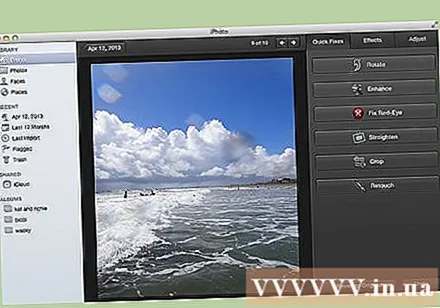
Επιλέξτε το κουμπί "Επεξεργασία" στο κάτω μέρος της οθόνης. Θα βρείτε πολλές επιλογές επεξεργασίας στο κάτω μέρος της οθόνης, όπως "Περιστροφή", "Περικοπή", "Ίσιωμα" (Ίσιωμα), "Βελτίωση", "Κόκκινο-Μάτι" (Κόκκινο-Μάτι), "Ρετουσάρισμα", "Εφέ" (Εφέ) και "Προσαρμογή" (Προσαρμογή).
- Για να εφαρμόσετε το εφέ, κάντε κλικ στο αντίστοιχο εικονίδιο. Όταν τελειώσετε, πατήστε το κουμπί "Εφαρμογή" για να αποθηκεύσετε τις αλλαγές ή "Ακύρωση" για να ακυρώσετε τις αλλαγές και να ξεκινήσετε ξανά.
Περιστρέψτε την εικόνα εάν χρειάζεται. Για να το κάνετε αυτό, κάντε κλικ στο κουμπί "Περιστροφή". Η εικόνα περιστρέφεται κάθε φορά που κάνετε κλικ μέχρι να επιστρέψει στην αρχική της θέση.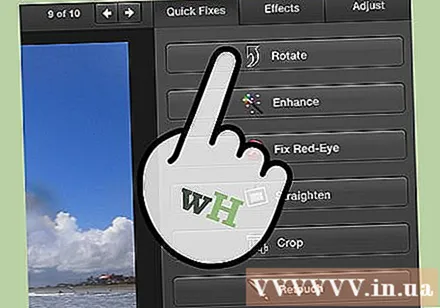
Περικοπή φωτογραφιών. Η περικοπή είναι ένα βασικό εργαλείο επεξεργασίας που σας επιτρέπει να προσαρμόσετε το μέγεθος και το σχήμα μιας εικόνας, καθώς και να αφαιρέσετε ανεπιθύμητα μέρη στην εικόνα. Όταν κάνετε κλικ στο κουμπί "Περικοπή", θα εμφανιστεί ένα ευθυγραμμισμένο ορθογώνιο στην εικόνα. Απλώς σύρετε και αποθέστε το ορθογώνιο για προσαρμογή έως ότου σας αρέσει. Μπορείτε επίσης να ευθυγραμμίσετε τη θέση κάνοντας κλικ μέσα στην εικόνα και μετά σύροντας και ρίχνοντας τον κέρσορα.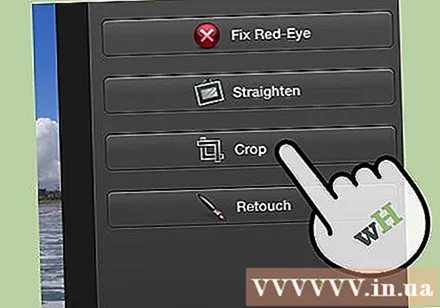
Επιλέξτε ένα εφέ. Όταν κάνετε κλικ στο κουμπί "Εφέ", θα εμφανιστεί μια μικρή οθόνη με πολλά φίλτρα για να διαλέξετε, όπως "Μαύρο και άσπρο", "Σέπια", "Κλασικό", " Φως "," Σκούρο "και πολλά άλλα φίλτρα.
- Ορισμένα εφέ σάς επιτρέπουν να προσαρμόσετε την ισχύ του φίλτρου. Για να το κάνετε αυτό, απλώς κάντε κλικ στο εφέ και προσαρμόστε τους αριθμούς που εμφανίζονται παρακάτω σύμφωνα με το αριστερό και το δεξί βέλος.
Εκτεταμένες προσαρμογές. Για να κάνετε σύνθετες αλλαγές κάντε κλικ στο κουμπί "Προσαρμογή" κάτω από την εικόνα. Θα εμφανιστεί μια νέα οθόνη με επιλογές για έκθεση, κορεσμό, αντίθεση, ευκρίνεια, θερμοκρασία χρώματος ή σκιά.
Αποθήκευσε τις αλλαγές. Όταν ολοκληρώσετε την επεξεργασία, κάντε κλικ στο κουμπί "Τέλος" στη δεξιά πλευρά της οθόνης. διαφήμιση
Μέρος 4 από 5: Χρήση του Adobe Photoshop
Εισαγάγετε φωτογραφίες στο πρόγραμμα. Μπορείτε να μεταφέρετε και να αποθέσετε εικόνες απευθείας από το εξωτερικό στο πρόγραμμα ή να ανοίξετε το Photoshop και, στη συνέχεια, να επιλέξετε "Αρχείο", "Άνοιγμα" και να επιλέξετε τις φωτογραφίες που θέλετε να επεξεργαστείτε.
Αντιγράψτε το επίπεδο εικόνας φόντου. Πριν ξεκινήσετε την επεξεργασία, δημιουργήστε ένα αντίγραφο της αρχικής φωτογραφίας σε περίπτωση που κάνετε λάθος κατά την επεξεργασία. Για να το κάνετε αυτό, επιλέξτε "Layer" και μετά επιλέξτε "Duplicate Layer". Αυτό θα σας βοηθήσει να δημιουργήσετε ένα επιπλέον αντίγραφο της αρχικής φωτογραφίας.
Περικοπή φωτογραφιών. Η περικοπή εικόνας είναι μια βασική τεχνική επεξεργασίας φωτογραφιών που σας επιτρέπει να αλλάξετε το μέγεθος και να διαμορφώσετε τις φωτογραφίες σας και να αφαιρέσετε ανεπιθύμητα μέρη. Για να περικόψετε μια εικόνα, κάντε κλικ στο εικονίδιο "Περικοπή" στη γραμμή εργαλείων στην αριστερή πλευρά της οθόνης. Τώρα κάντε κλικ στην εικόνα και σύρετε μέχρι να φτάσετε στο επιθυμητό μέγεθος και σχήμα. Μόλις τελειώσετε, κάντε ξανά κλικ στο εικονίδιο "Περικοπή", θα εμφανιστεί ένας διάλογος που θα σας ζητά να επιλέξετε μεταξύ αποθήκευσης αλλαγών ή ακύρωσης της λειτουργίας και επιστροφή στην αρχική εικόνα.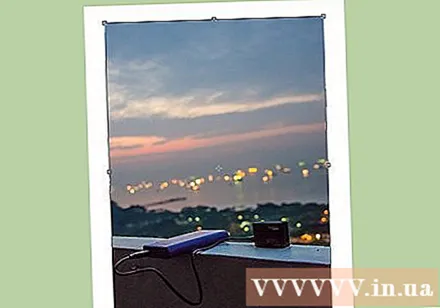
- Εάν αντιμετωπίζετε προβλήματα με την εύρεση του "Εργαλείου αποκοπής", τοποθετήστε το δείκτη του ποντικιού πάνω από κάθε εργαλείο στην αριστερή πλευρική γραμμή και δείτε την περιγραφή.
Βρείτε το κουμπί "Επίπεδο προσαρμογής". Τα επίπεδα είναι ισχυρά εργαλεία που χρησιμοποιούνται στο Photoshop επειδή σας επιτρέπουν να επεξεργαστείτε την εικόνα χωρίς να διαταράξετε την αρχική εικόνα. Μπορείτε επίσης να "ενεργοποιήσετε" και "απενεργοποιήσετε" τα επίπεδα κατά την επεξεργασία, οπότε τίποτα δεν είναι μόνιμο (εκτός εάν αποθηκεύσετε το τελικό πρόχειρο).
- Το κουμπί "Επίπεδο προσαρμογής" βρίσκεται στο κάτω μέρος του Πίνακα πλοήγησης στη δεξιά πλευρά της οθόνης. Το κύριο εικονίδιο είναι ένας ασπρόμαυρος κύκλος με μια διαγώνια γραμμή μέσα. Όταν τοποθετείτε το ποντίκι πάνω από αυτό το εικονίδιο, θα εμφανιστεί η περιγραφή "Δημιουργία επιπέδου ή στρώματος προσαρμογής" (Δημιουργία νέου επιπέδου πλήρωσης ή προσαρμογής).
- Όταν κάνετε κλικ σε αυτό το εικονίδιο, θα εμφανιστεί μια λίστα επιλογών επεξεργασίας, όπως: Έκθεση, Φωτεινότητα / Αντίθεση, Επιλεκτικό χρώμα. και πολλές άλλες επιλογές. Όταν κάνετε κλικ σε μία από τις παραπάνω επιλογές, θα δημιουργήσετε ένα νέο επίπεδο εφέ που μπορεί να ρυθμιστεί ή να απενεργοποιηθεί όπως θέλετε.
- Για να "ενεργοποιήσετε" ή "απενεργοποιήσετε" το επίπεδο προσαρμογής, κάντε κλικ στο εικονίδιο ματιού που βρίσκεται ακριβώς στα δεξιά του ονόματος του επιπέδου.
Προσαρμογή έκθεσης. Αρχικά, κάντε κλικ στο κουμπί "Προσαρμογή επιπέδου" και, στη συνέχεια, επιλέξτε "Έκθεση" από το αναπτυσσόμενο μενού. Αυτό θα δημιουργήσει ένα νέο επίπεδο που ονομάζεται "Έκθεση 1" στον Πίνακα πλοήγησης. Θα εμφανιστεί ένα μικρό παράθυρο διαλόγου με επιλογές για την προσαρμογή της έκθεσης, της αντιστάθμισης έκθεσης και του γάμμα της εικόνας. Απλώς πρέπει να ρυθμίσετε το ρυθμιστικό αριστερά ή δεξιά για να αλλάξετε αυτό το εφέ.
- Η έκθεση είναι βασικά η φωτεινότητα της εικόνας. Όταν σύρετε το ρυθμιστικό προς τα δεξιά, η φωτογραφία είναι πιο φωτεινή και όταν τη σύρετε προς τα αριστερά, γίνεται πιο σκοτεινή.
- Οι επιλογές αντιστάθμισης έκθεσης και γάμμα σάς επιτρέπουν να προσαρμόσετε τους σκοτεινούς και μεσαίους τόνους της εικόνας. Αυτό μπορεί να βοηθήσει στην εξισορρόπηση ή "αντιστάθμιση" για λεπτομερή έκρηξη καθώς αυξάνετε την έκθεση της φωτογραφίας σας.
Ρύθμιση χρώματος. Κάντε αυτό επιλέγοντας το στρώμα "Επιλεκτικό χρώμα". Θα εμφανιστεί ένα μικρό πλαίσιο που σας επιτρέπει να προσαρμόσετε τον κόκκινο, κίτρινο, μπλε, κυανό, πράσινο, ματζέντα, μαύρο, λευκό και ουδέτερο ήχο της εικόνας.
Ρυθμίστε το επίπεδο. Το εργαλείο Levels σας επιτρέπει να αλλάξετε τον συνολικό τόνο και την αντίθεση της εικόνας. Για να το κάνετε αυτό, δημιουργήστε ένα επίπεδο "Επίπεδα" στον Πίνακα πλοήγησης. Θα εμφανιστεί ένα γράφημα με τρία ρυθμιστικά: το ρυθμιστικό μαύρου τόνου (αριστερή πλευρά), το ρυθμιστικό λευκού τόνου (δεξιά) και το ρυθμιστικό μεσαίου τόνου ή το γάμμα (δεξιά πλευρά).
- Η θέση του ρυθμιστικού ασπρόμαυρου τόνου αποτελεί το αρχικό εύρος χρωμάτων της φωτογραφίας. Αρχικά ο μαύρος τόνος θα είναι 0 και ο λευκός τόνος θα είναι 255. Για να ρυθμίσετε το εύρος, απλώς μετακινήστε το ρυθμιστικό.
- Σύρετε το ρυθμιστικό μεσαίου τόνου προς τα αριστερά για πιο σκούρα χρώματα και προς τα δεξιά για να το κάνετε πιο ανοιχτό.
Μέρος 5 από 5: Εξάσκηση δεξιοτήτων
Μπορείτε να ανατρέξετε σε περισσότερα άρθρα για να χρησιμοποιήσετε το Photoshop πιο ικανό. Το Photoshop είναι δύσκολο στη χρήση λογισμικό: θα χρειαστεί πολύς χρόνος για να το κυριαρχήσετε! Αλλά μόλις το συνηθίσετε, οι φωτογραφίες σας θα μοιάζουν με αυτές της έκθεσης!
Μπορείτε να ανατρέξετε στα άρθρα για να μάθετε πώς να προσαρμόζετε τα χρώματα. Μερικές φορές, μόνο ένα χρώμα που δεν ταιριάζει μπορεί να καταστρέψει μια ολόκληρη φωτογραφία. Μια βασική ρύθμιση χρώματος μπορεί επίσης να αλλάξει μια εικόνα!
Δημιουργήστε μια φωτογραφία σαν ένα σκίτσο! Μπορεί να έχετε συναντήσει κακόβουλο λογισμικό ή έναν ιστότοπο που υπόσχεται να μετατρέψει τη φωτογραφία σας σε καμβά. Γνωρίζατε ότι είναι δυνατόν να κάνετε αυτό το αποτέλεσμα με απλό τρόπο, χωρίς να ανησυχείτε για κακόβουλο λογισμικό; Αυτή είναι μια διασκεδαστική επεξεργασία για τις φωτογραφίες σας. διαφήμιση
Συμβουλή
- Δεδομένου ότι κάθε λογισμικό επεξεργασίας φωτογραφιών δεν είναι το ίδιο, θα πρέπει να δείτε περισσότερες συμβουλές και οδηγίες. Ενώ οι περισσότερες εφαρμογές επεξεργασίας είναι αρκετά απλές για αρχάριους, το προηγμένο λογισμικό όπως το Photoshop είναι πολύπλοκο και μπορεί να χρειαστούν μήνες για να το κυριαρχήσετε.
- Μερικά δημοφιλή λογισμικά επεξεργασίας εικόνων για υπολογιστές: Aperture, PaintShop Pro και Pro Tools.



